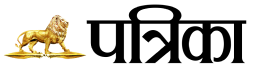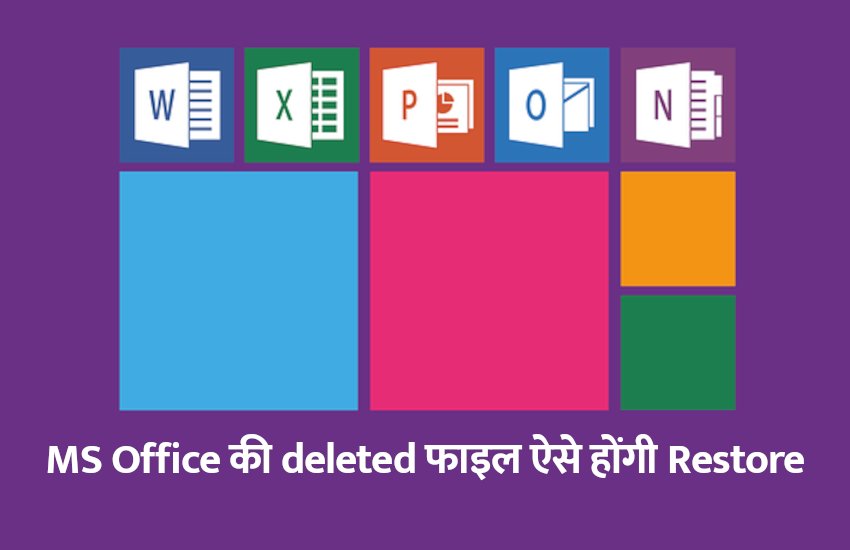यूं फटाफट दौड़ने लगेगा आपका स्मार्टफोन, एक रुपया भी खर्च नहीं होगा नए साल में ऐसे करें फॉरेन ट्रिप प्लान, कम पैसे में मिलेगा ज्यादा फायदा अनसेव्ड डॉक्यूमेंट रिकवर करें
यदि आपने गलती से माइक्रोसॉफ्ट के वर्ड, एक्सेल या पावरपॉइंट फाइल को बिना सेव किए बंद किया है तो तुरंत आप वही प्रोग्राम खोलिए एक नया डॉक्यूमेंट बनाएं। इसके बाद आप File > Info > Manage Versions में जाएं। वर्ड 2010 में आप थोड़ा ड्रॉपडाउन कर नीचे जाएंगे तो आपको select Recover Unsaved Documents ऑप्शन मिलेगा। इसी तरह आपको एक्सेल में Recover Unsaved Workbooks और पावरपॉइंट में Recover Unsaved Presentations मिलेगा। इस पर क्लिक करते ही लोकेशन मिल जाएगी।
यदि आपने गलती से माइक्रोसॉफ्ट के वर्ड, एक्सेल या पावरपॉइंट फाइल को बिना सेव किए बंद किया है तो तुरंत आप वही प्रोग्राम खोलिए एक नया डॉक्यूमेंट बनाएं। इसके बाद आप File > Info > Manage Versions में जाएं। वर्ड 2010 में आप थोड़ा ड्रॉपडाउन कर नीचे जाएंगे तो आपको select Recover Unsaved Documents ऑप्शन मिलेगा। इसी तरह आपको एक्सेल में Recover Unsaved Workbooks और पावरपॉइंट में Recover Unsaved Presentations मिलेगा। इस पर क्लिक करते ही लोकेशन मिल जाएगी।
सेव ड्राफ्ट एज…
अब आप ड्राफ्ट को सलेक्ट करें और इसे न्यू वर्ड, एक्सेल या पावरपॉइंट में ओपन करें। जैसे ही आपका डेटा रिकवर हो जाए तो फाइल को तुरंत आप किसी डेस्टिनेशन पर सेव एज कर लें। माइक्रोसॉफ्ट अनसेव्ड डॉक्यूमेंट्स को चार दिन तक सेव रखता है।
अब आप ड्राफ्ट को सलेक्ट करें और इसे न्यू वर्ड, एक्सेल या पावरपॉइंट में ओपन करें। जैसे ही आपका डेटा रिकवर हो जाए तो फाइल को तुरंत आप किसी डेस्टिनेशन पर सेव एज कर लें। माइक्रोसॉफ्ट अनसेव्ड डॉक्यूमेंट्स को चार दिन तक सेव रखता है।
ड्राफ्ट मेन्यूअली ओपन करें
यदि रिकवरी ड्राफ्ट नजर नहीं आ रहा, तो इस लिंक में यूजर नेम और एप्लीकेशन नेम भर कर ब्राउजर से हासिल कर सकते हैं- C:Users\AppDataRoamingMicrosoft
यदि रिकवरी ड्राफ्ट नजर नहीं आ रहा, तो इस लिंक में यूजर नेम और एप्लीकेशन नेम भर कर ब्राउजर से हासिल कर सकते हैं- C:Users\AppDataRoamingMicrosoft